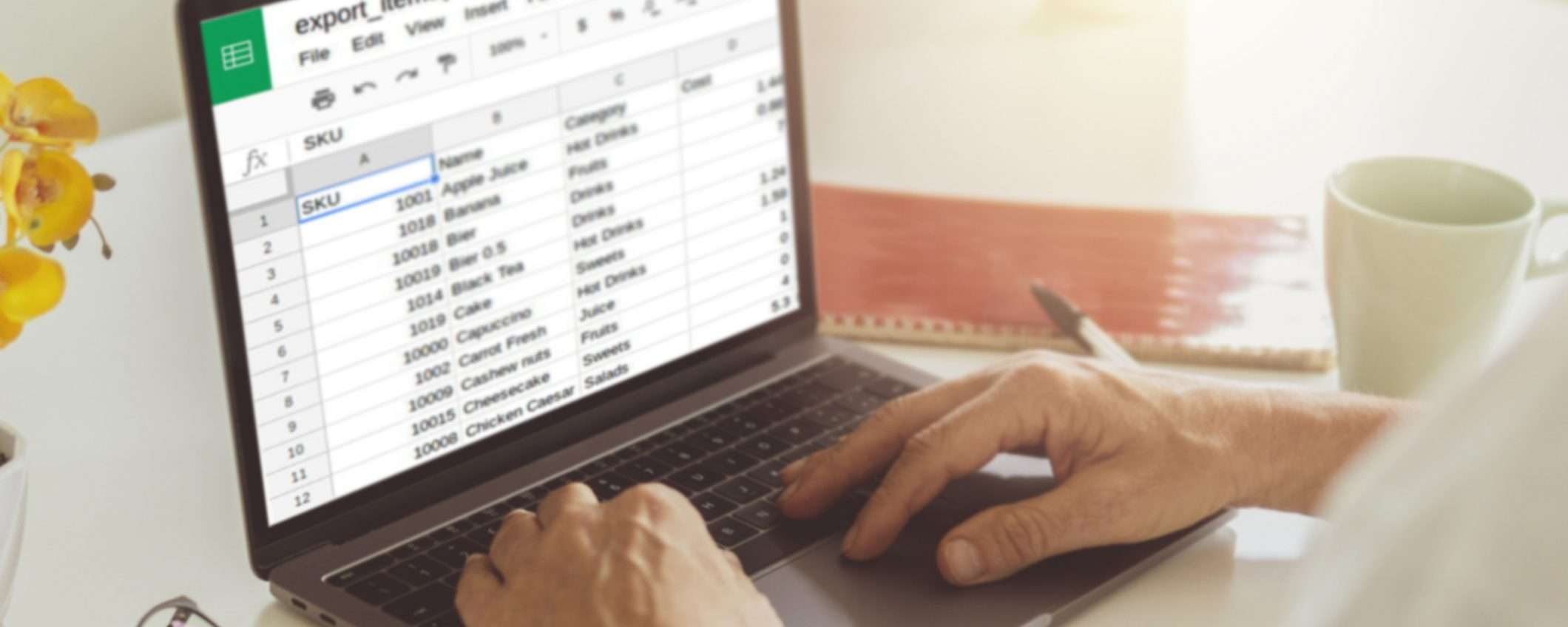In informatica esistono centinaia di formati di file diversi, tutti dotati di caratteristiche uniche e pensati per specifici utilizzi. Alcuni sono più conosciuti, mentre altri si palesano solo nel momento del bisogno. Tra questi troviamo sicuramente i CSV, particolari elementi utilizzati in genere per ordinare e categorizzare le rubriche telefoniche.
In questa guida andremo ad analizzarli in tutte le sue caratteristiche, offrendone quindi una panoramica generale e anche dei metodi utili per poterli aprire e visualizzare.
La struttura di un file CSV
I file CSV, acronimo di Coma Separate Values, sono caratterizzati da elementi in formato tabulare, sotto forma di testo, separati da virgola o punto e virgola. Per fare un esempio banale, se in rubrica si possiede un contatto denominato “Giuseppe Rossi”, il suo rispettivo formato CSV sarà “Giuseppe, Rossi”.
Ovviamente le applicazioni dedicate alle rubriche telefoniche sono sviluppate in modo da convertire questo formato nella maniera più semplice e chiara da visualizzare a schermo, ma allo stesso modo, si potranno aprire anche sfruttando applicazioni e servizi più semplici.
Più avanti, troverete alcuni dei modi più popolari, immediati e alla portata di tutti.
Come visualizzare un file CSV in un editor di testo
Quando abbiamo introdotto la struttura di un file CSV, abbiamo parlato di “formato tabulare”, ma in realtà, per dirla in maniera ancora più banale, questi possono essere considerati come dei banali file di testo. Per questo motivo, possono essere aperti e visualizzati con qualsiasi programma in grado di supportarne la lettura.
Su Windows, si potranno infatti avviare tramite il blocco note, oppure anche con “Word”, per aver opzioni di modifica aggiuntive. Il procedimento per farlo è piuttosto banale. Tutto ciò che servirà, sarà cliccare con il tasto destro del mouse sul file CSV, continuare con la voce “Apri con…” nel menu a tendina e scegliere il programma preferito tra quelli presenti, in cui ovviamente non mancheranno anche Word e il blocco note.
Su Mac invece, si potranno utilizzare le rispettive applicazioni di “TextEdit” e “Pages”. Nonostante i programmi siano diversi però, i passaggi da completare saranno esattamente gli stessi. Non servirà quindi altro che cliccare con il tasto destro del mouse (oppure con due dita sul trackpad) sul file CSV, continuare con “Apri con…” nel menu a tendina e subito scegliere un’applicazione tra TextEdit e Pages (o qualunque altra in grado di editare del testo).
Come aprire un file CSV in un programma di fogli di calcolo
Ma senza dubbio, il modo migliore per aprire un file CSV passa per i programmi dedicati alla gestione dei fogli di calcolo, in quanto appositamente pensati per ordinare con precisione i formati tabulari. In questo caso infatti, la virgola verrà sostanzialmente convertita in modo da strutturare gli elementi e posizionarli in celle diverse.
Ad esempio, il file “Giuseppe, Rossi” sarà ordinato inserendo “Giuseppe” in una cella e “Rossi” nella cella alla sua destra. Ma vediamo ora come agire nella pratica, sfruttando i programmi più popolari di questo tipo.
Aprire un file CSV con Microsoft Excel
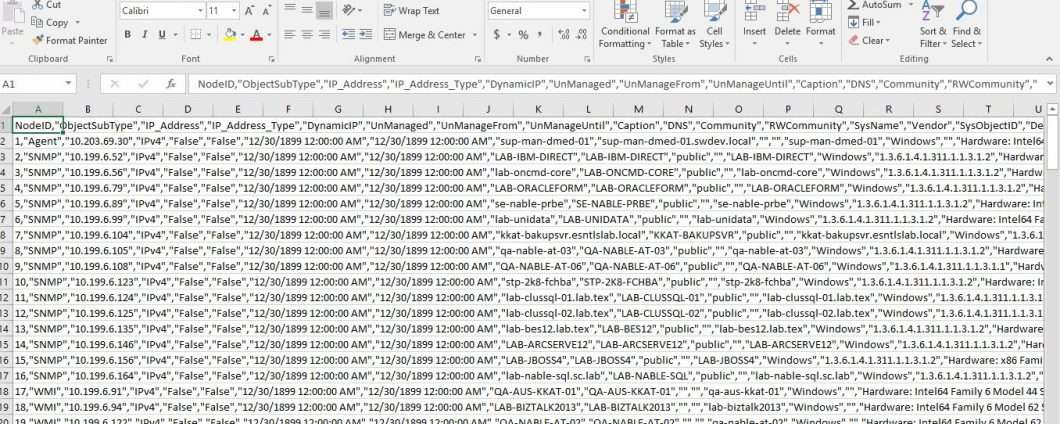
Partiamo proprio dallo strumento più utilizzato in materia di fogli di calcolo. Excel, sviluppato da Microsoft, si presenta infatti come il programma più conosciuto su PC Windows e macOS, ma anche online e su smartphone e tablet, Android e iOS.
Per quanto riguarda i passaggi necessari per aprire un file CSV su PC, saranno esattamente gli stessi, sia su Windows che su macOS, iPadOS e Online. Tutte le versioni compatibili con le suddette piattaforme avranno la stessa struttura grafica, così da rendere più chiaro e intuitivo l’utilizzo del software.
Qualora vi trovaste in una di queste situazioni, basterà quindi cliccare su “File” in alto a sinistra e subito dopo scegliere la voce “Apri”. Qui si avvierà la finestra dedicata all’importazione dei file dal computer, in cui bisognerà soltanto selezionare il documento CSV da importare. Questo verrà correttamente ordinato all’intento del foglio di calcolo, pronto per essere modificato manualmente dall’utente.
Per salvare il file bisognerà ora cliccare sull’icona del floppy disk in alto a sinistra. Questo passaggio convertirà la struttura in un file “XLSX”, ovvero il formato utilizzato da Excel per la lettura. In ogni caso, questo potrà essere aperto anche da altri programmi dello stesso tipo.
Per quanto riguarda invece i passaggi necessari per aprire il file CSV su smartphone Android, questi risulteranno leggermente diversi. In ogni caso, sarà necessario possedere l’applicazione gratuita e ufficiale di Microsoft, facilmente reperibile su Google Play Store per Android e App Store per iOS.
Una volta completato il download, basterà avviare l’app e, eventualmente, accedere con un account Microsoft. Ad accesso eseguito, sarà sufficiente cliccare su “Apri” in basso a destra, selezionare la posizione dal quale recuperare il file (il computer, OneDrive, Dropbox o altro) e successivamente selezionare il file da importare.
Ancora una volta, qualora si decidesse di salvare il documento, questo verrà convertito in file “XLSX”.
Aprire un file CSV con LibreOffice
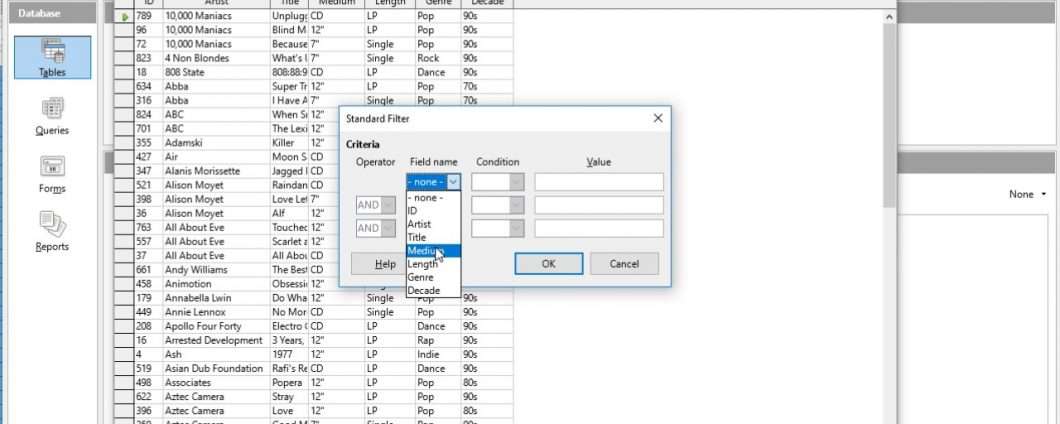
Nel caso in cui si utilizzi invece LibreOffice, facilmente scaricabile da qui, si potrà comunque importare qualsiasi file CSV, in quanto assolutamente supportato in tutte le sue caratteristiche. I passaggi da seguire per completare la procedura saranno gli stessi sia per Windows che per macOS e Linux, visto che il software sarà lo stesso.
Per farlo basterà cliccare su “File” in alto a sinistra e subito dopo continuare con “Apri”. Anche in questo caso si avvierà la nuova schermata di selezione file, all’interno della quale si dovrà ricercare e selezionare il file CSV da importare. Tutto il resto verrà eseguito automaticamente da LibreOffice.
Per salvare il file bisognerà invece cliccare sull’icona del floppy disk, sempre in alto a sinistra, oppure accedere la menu “File”, continuare con “Salva con nome” e scegliere il formato di esportazione, in cui non mancherà anche CSV. Ora basterà scegliere la cartella e confermare il salvataggio con “Salva” o “Apri”.
Aprire un file CSV con Fogli Google
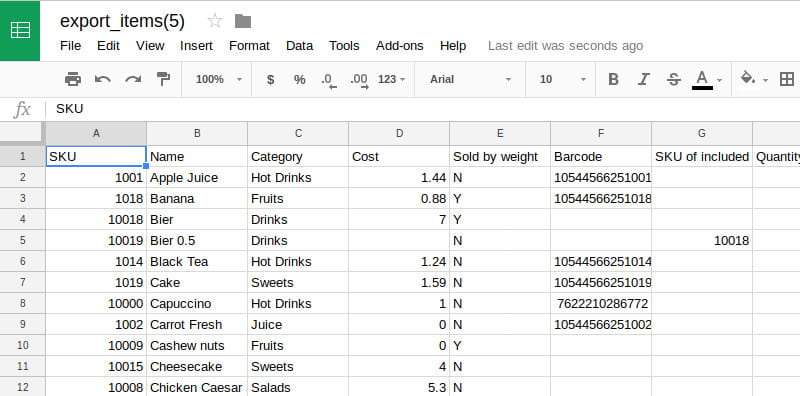
Un altro potente strumento per la lettura dei fogli di calcolo e dei file CSV è Fogli Google, completamente online e disponibile gratuitamente per chiunque. Tutto ciò che servirà, sarà possedere un account Google (sempre gratuito) e si potrà immediatamente passare all’azione e all’importazione.
Prima di tutto bisognerà quindi accedere al servizio, per farlo sarà sufficiente cliccare su questo link e inserire i email e password del proprio account Google. Ora basterà cliccare su “Nuovo” in alto a sinistra in modo da avviare un nuovo documento vuoto.
Qui sarà necessario aprire il menu a tendina “File” in alto a sinistra e poi cliccare su “Importa”. Ancora una volta si aprirà la schermata di selezione dei file, reperibili sia dal computer che da quelli presenti su Google Drive.
Su smartphone Android e iOS i passaggi risulteranno leggermente diversi, ma comune semplici da completare. Innanzitutto bisognerà scaricare l’applicazione gratuita dal Google Play Store per Android e da App Store per iOS e subito dopo avviarla e accedere con l’account Google.
A questo punto sarà la stessa applicazione a chiede all’utente di importare il file, il quale potrà essere scelto da Google Drive o dalla memoria interna dello smartphone.
Come importare un file CSV in un’applicazione
Come già accennato però, i file di tipo CSV sono spesso utilizzati per ordinare contatti e, per questo motivo, potrebbe essere un’ottima idea quella di importarli all’interno di applicazioni che possano effettivamente farne un utilizzo funzionale.
Tra le tante, non mancano quelle relative alla gestione delle email. Perciò, vediamo subito in che modo aprirli sulle piattaforme più popolari.
Gmail

Iniziamo subito con Gmail, il servizio mail di Google. In questo caso non si tratta proprio di un’applicazione, poiché su PC viene preferita la controparte online. In ogni caso, per poter utilizzare i file CSV su Gmail, bisognerà importare i contatti all’interno di un secondo servizio online, ovvero Contatti di Google.
Per farlo, sarà sufficiente cliccare su questo link (eventualmente accedere con lo stesso account utilizzato su Gmail), scegliere la voce “Importa” in basso a sinistra, continuare con “Seleziona file”, selezionare i file CSV dal computer e confermare con il pulsante “Importa”.
A questo punto, tutti i contatti saranno correttamente aggiunti all’elenco e potranno essere utilizzati su Gmail.
Thunderbird
Un secondo servizio universale molto utilizzato per la gestione delle caselle email è Thunderbird, gratuito e compatibile con Windows, macOS e Linux.
Una volta avviato il programma, per importare i file CSV bisognerà accedere alla sezione “Rubrica” in alto e subito dopo continuare con “Strumenti” in alto a destra. Qui sarà necessario cliccare sulla voce “Importa” e subito dopo selezionare “Rubriche” nella nuova schermata che appare.
Dopo aver scelto “Avanti”, continuare selezionando la voce “File di testo” e confermare nuovamente con “Avanti”. A questo punto non servirà altro che cercare ed effettuare un doppio clic sul file CSV e confermare con “OK”.
Microsoft Outlook
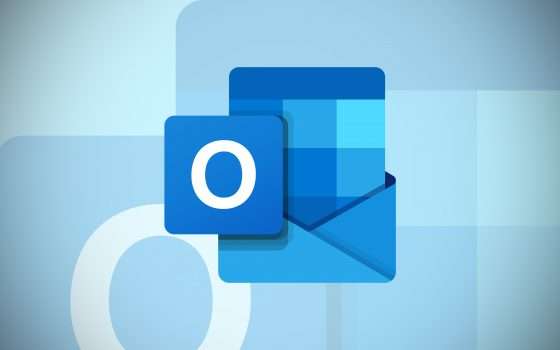
Per tutti gli utilizzato dell’applicazione di Outlook invece, i passaggi da seguire saranno abbastanza simili. Prima di tutto, bisognerà cliccare su “File” in alto a sinistra, subito dopo scegliere la voce “Apri ed esporta” e continuare con “Importa/Esporta”.
A questo punto basterà seguire i seguenti passaggi: scegliere “Importa dati da altri programmi o file” e confermare con “Avanti”, selezionare “Valori separati da virgola” e confermare con avanti, premere sul pulsante “Sfoglia” e selezionare il file CSV dalla schermata che appare.
Per concludere, non servirà altro che evidenziare la voce “Contatti” nella schermata delle cartelle e confermare con “Avanti”.
Apple Mail
Proprio come accade su Gmail, anche per Apple Mail bisognerà utilizzare una seconda applicazione, gratuita e presente di default su tutti i Mac. Stiamo ovviamente parlando di “Contatti”.
Una volta aperta, per poter importare i file CSV preferiti, bisognerà cliccare su “File” in alto a sinistra e subito dopo continuare con la voce “Importa”. A questo punto si avvierà la solita schermata di selezione, in cui sarà necessario selezionare i file CSV da importare.
Una volta fatto, si avvierà una nuova schermata in cui si potranno selezionare i contatti da importare e quelli da non importare, oltre a poter modificare tutti gli elementi prima dell’importazione.
Per confermare, sarà sufficiente scegliere la voce “OK” in basso a destra.
Outlook.com
Torniamo ancora su Outlook, ma stavolta per elencare i passaggi necessari da seguire all’interno della sua interfaccia Web. Una volta aver effettuato l’accesso al sito, bisognerà cliccare su “Persone” dalla colonna a sinistra e successivamente continuare con “Gestisci”.
Qui apparirà la solita voce “Importa contatti” che, se premuta, avvierà la schermata “Sfoglia” dalla quale selezionare i file CSV da importare.
Tutto ciò che servirà sarà infatti evidenziare il file e confermare l’importazione con “Importa”.
App per smartphone
L’importazione del file CSV all’interno delle suddette applicazioni non trova tantissimo spazio su smartphone, per questo motivo, qualora foste interessati a visualizzare tali file anche sul piccolo schermo, bisognerà sfruttare alcune applicazioni dedicate.
Su Android, si potranno utilizzare due app in particolare: CSV File Viewer per una visualizzazione standard e CSV To Contacts, per invece convertire immediatamente il file in una lista ordinata di contatti. Entrambe possono essere scaricate gratuitamente dal Google Play Store.
Per quanto riguarda invece iPhone e iPad, gli strumenti migliori passano per i soliti sevizi per la gestione dei fogli di calcolo, ovvero Excel, Google Fogli o anche Numbers della stessa Apple. In alternativa, si potrà comunque utilizzare SA Contatti Lite, scaricabile gratuitamente da questo link.
Come posso aprire un file CSV senza Excel
Tutti i paragrafi precedenti rispondono anche ad una delle domande più frequenti: “Come posso aprire un file CSV senza Excel?” Le possibilità sono ovviamente tantissime e tutte dispongono di caratteristiche uniche.
In più, a differenza di Excel, ogni programma sopra elencato risulta essere assolutamente gratuito, oltre ovviamente a supportare esattamente allo stesso modo qualunque documento di tipo CSV. Non servirà altro quindi che scegliere quello preferito.
Come convertire un file CSV in PDF
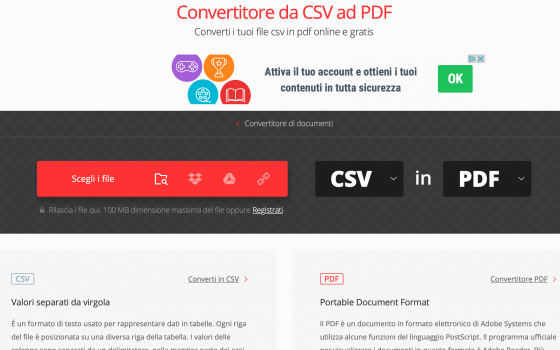
Qualora si volesse condividere più facilmente un file di tipo CSV, la cosa migliore da fare sarà convertirlo in formato PDF, così da consentirne la lettura a chiunque, senza dover necessariamente utilizzare applicazioni un po’ più specifiche come quelle viste in alto.
Per farlo, esistono sostanzialmente due diversi metodi: esportare il file in PDF dopo averlo aperto su un foglio di calcolo, oppure utilizzare un servizio capace di convertire il file in poco tempo.
Per quanto riguarda il primo dei due modi, potrebbe differire in base al programma utilizzato, anche se, in linea di massima, i passaggi da seguire resteranno simili.
L’unica cosa che servirà fare sarà infatti aprire il documento CSV tramite un foglio di calcolo (Excel, Google Fogli, LibreOffice o altro), entrare nelle sue opzioni, che in genere vengono raggruppate nel menu a tendina “File” in alto a sinistra della schermata e continuare con l’opzione “Esporta”, la quale potrebbe anche presentarsi come “Salva con nome”, “Esporta come”, “Importa/Esporta” o qualcosa di molto simile.
A questo punto si aprirà una finestra di salvataggio, in cui sarà anche possibile scegliere il formato di esportazione, dove ovviamente bisognerà selezionare “PDF”.
Altrimenti, l’alternativa più rapida passa per il sito Web Convertio, il quale offre una pagina dedicata interamente alla conversione di file CSV in PDF.
Per farlo basterà accedere al portale cliccando su questo link, cliccare su “Scegli i file” a destra per selezionare il file CSV da convertire, assicurarsi che le due estensioni a destra siano “CSV” in “PDF” e procedere con la conversione.
I tempi di attesa dipenderanno dal peso del file e dalla connessione internet, ma in genere risultano essere abbastanza brevi.
Come si converte un file CSV in Excel
Come già accennato in precedenza, Excel dispone già di tutte le caratteristiche per leggere e visualizzare i file di tipo CSV. Per questo motivo non sarà assolutamente necessario passare prima per una conversione, ma si potrà semplicemente procedere con l’avvio del file come visto nel paragrafo dedicato ad Excel in alto.
Come posso convertire un file TXT in un file CSV
La conversione da file TXT a CSV è assolutamente possibile e può essere completata ancora una volta dal sito web di Convertio.
Tuttavia, come precedentemente specificato, i CSV contengono elementi separati da virgola o punto e virgola, perciò sarà bene verificare prima che il file TXT sia scritto in maniera adeguata, in modo da evitare che il CSV risulti disordinato e poco leggibile.
In linea di massima, la scrittura corretta sarà del tipo “Giuseppe, Rossi” (senza virgolette alte ovviamente), con al più un elemento per riga. Utilizzando questa struttura, il file CSV risulterà corretto e perfettamente utilizzabile.